Win11重置失败未做更改怎么办?五种解决帮你解决
Win11重置失败未做更改怎么办?五种解决帮你解决
当电脑工作不正常、运行缓慢或出现电池和应用程序问题时,有用户就会选择将电脑重置,但是近期有Win11用户遇到了重置失败未做更改的情况,那么应该如何解决呢?下面小编准备了几种解决方法,我们一起来看看吧。
方法一、重新启用Windows RE
重置失败常见的原因是Windows RE没有启动或损坏。你可以在命令提示符中输入以下命令:
Reagentc /info
Reagentc /enable
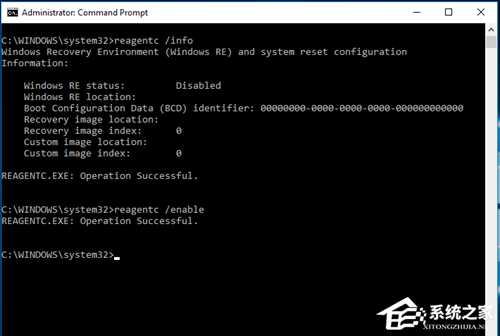
如果依然无法解决问题,你可以从另一台电脑复制Winre.wim文件来替换这台电脑上的该文件,然后输入以下命令:
Reagentc / setosimage / path [Winre.wim文件的位置] / index 1
如:Reagentc / setosimage / path E:\ RecoveryImage / index 1
然后重启电脑后再次尝试重置,查看问题是否解决。
方法二、使用SFC修复系统文件
系统文件丢失或损坏也可能会导致该问题的出现,你可以使用SFC来解决。
打开cmd后,输入“sfc /scannow”,然后按下“回车”,等待完成后,再次尝试重置电脑。
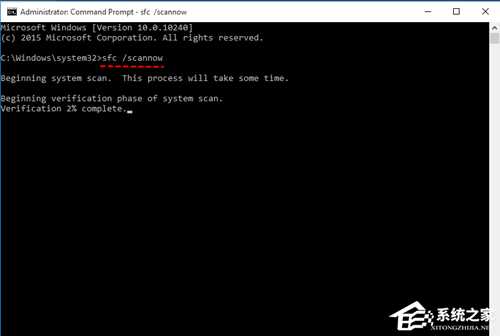
方法三、从恢复环境中进行启动修复
启动修复是系统自带的恢复工具之一,可以解决大部分的系统问题,值得一试。
在该界面按住“shift”键并点击“重新启动”,系统会自动进入恢复模式并开始自动修复。
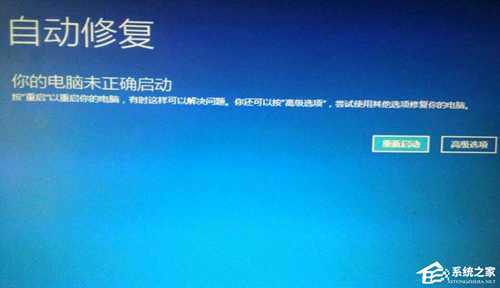
当然你也可以点击旁边的“高级选项”>“疑难解答”>“高级选项”>“启动修复”来手动执行这个操作。
方法四、使用cmd
如果启动修复也没有用,请点击“高级选项”>“疑难解答”>“高级选项”>“命令提示符”,输入以下命令:
cd %windir%\system32\config
ren system system.001
ren software software.001
每输入一条按一下“回车”,然后关闭命令提示符,重启电脑,查看问题是否解决。
方法五、重装系统【U盘装Win11教程】
下一篇:电脑怎么选择用固态启动(电脑如何设置优先启动固态盘)